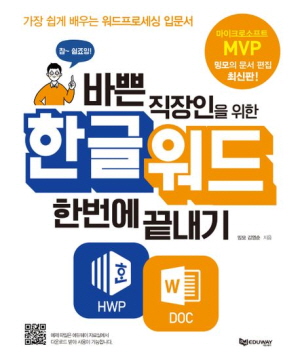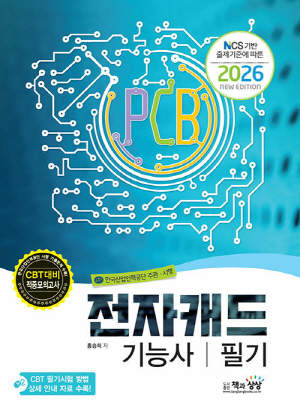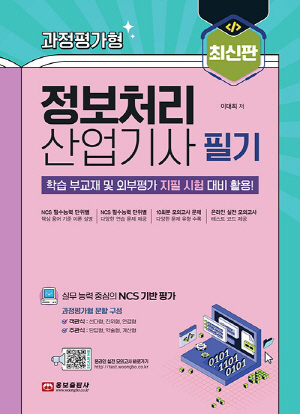책 소개
마이크로소프트 워드 분야 MVP 밍모가 알려주는 가장 쉬운 한글 + 워드
한글과 워드는 공통된 기능들이 많지만, 제대로 사용하는 사용자는 많지 않다. 우리나라에서는 주로 한글로 문서를 만들지만, 협업이나 공유를 위해 MS 워드를 사용해야 하는 문서 작업도 역시 많다. 이 책에서는 두 프로그램의 장점을 모아 서로 비교하여 볼 수 있도록 구성하였으며, 부족한 기능은 서로 대체하여 학습할 수 있도록 설명되어 있다.
한글의 다양하고 손쉬운 기능들과 사용자를 위한 최적화된 설정 그리고 워드의 사용하기 편한 템플릿과 자동화 기능들. 이제 마이크로소프트 MVP 밍모와 함께 배울 수 있다. ‘밍모의 워드프로세싱’ 블로그(http://ming0211. blog.me)와 밴드(band.us/@word)를 통해 언제 어디서나 도움을 받을 수 있다.
한 권으로 끝내는 워드프로세싱 기본부터 실무까지!
이 책은 한글과 워드로 각각 분권화되어 있으며, 필요할 때 바로 찾아볼 수 있도록 구성되어 있다. 특히 두 프로그램에서 기본적으로 사용하는 기능과 전문 사용자들이 이용하는 고급 기능에 대해서도 쉽고 간단하게 마스터할 수 있도록 기술하였다. 두 워드프로세서를 같이 다루었기 때문에 상대적 으로 부족한 기능은 대체할 수 있는 방법과 다른 명령어에 대해서도 기록해 두었고, 다양한 동작 방법 중 오류가 적은 작업 방법을 위주로 설명하였다. 수많은 기능을 포함하고 있는 한글과 MS 워드를 동시에 마스터하기란 쉽지 않다. 두 프로그램을 각각의 장점을 같은 시각에서 볼 수 있으며 두 제품의 차이를 비교해서 학습할 수 있다.
작가 소개
밍모 김영순
‘마이크로소프트 MVP’(Word 부문 최초), ‘한컴마스터’, ‘네이버 파워지식인’ 등을 수상. ‘밍모의 워드프로세싱’ 블로그(http://ming0211. blog.me)와 밴드(band.us/@word)를 운영하며, 워드프로세서 교육과 지원 활동을 하고 있다. 한글이 처음 개발되던 때부터 관심을 가지면서 다양한 워드프로세서 기능을 활용하여 문서 편집 디자이너로 활동하고 있다.
목 차
<한글 편>
Part ➊ 한글 Neo 시작하기
01 한글 기본 기능 익히기 14
Sub 1 한글 Neo의 새로운 기능 14
???? 변경된 디자인의 메뉴 … 14
???? DOCX 파일과의 호환성 강화 … 14
???? PDF 문서 열기 … 15
???? 3D 글자 인쇄 기능으로 3D 프린터의 활용성 추가 … 16
???? 한포토로 그림 편집 … 16
???? 번역 작업 창 … 17
???? FSL(Font Simulation Library) 기능 … 17
Sub 2 새로운 버전에서 업그레이드된 기능 18
???? 문서 시작 도우미 … 18
???? 스킨 설정 … 18
???? 문단 모양 … 19
???? 참고 문헌, 인용 … 19
???? 개요 · 문단 번호 수순 … 20
???? 사용자 설정 … 20
Sub 3 한글 실행과 종료 21
???? 실행 아이콘을 추가해 실행하기 … 21
???? HWP 파일로 한글 열어 보기 … 21
???? 한글 종료하기 … 22
???? 한글의 문서 탭 … 23
Sub 4 한글 Neo 화면 구성 알아보기 24
Sub 5 리본 메뉴 사용하기 26
???? 사용자 탭 추가하기 … 26
???? 도구 상자 추가하기 … 27
???? 새 도구 상자 만들기 … 28
Sub 6 작업 창 보기 29
02 한글 작업 시작하기 31
Sub 1 새 문서 만들기 31
???? 새 문서 만들기 … 31
???? 문서마당 사용하기 … 32
???? DOCX 문서 만들기 … 33
???? 호환 문서 만들기 … 33
Sub 2 문서 불러오기 35
???? 기존 문서 불러오기 … 35
???? 넷피스 24에서 불러오기 … 36
Sub 3 저장하기(PDF, 워드 호환) 37
???? 한글 파일 저장하기 … 37
???? 다른 이름으로 저장하기 … 37
???? DOCX 파일로 저장하기 … 38
???? PDF 문서로 저장하기 … 38
Sub 04 환경 설정하기 39
Sub 05 문서 정보 41
???? 문서 요약 … 41
???? 문서 통계 … 41
???? 글꼴 정보 … 42
???? 그림 정보 … 43
Part ❷ 서식 적용과 문서 편집하기
01 서식 적용하기 46
Sub 1 클립보드 사용하기 46
???? 클립보드를 이용한 내용 취합하기 … 47
???? 블록 지정하기 … 47
Sub 2 한자 입력하기 48
???? 한자로 바꾸기 … 48
???? 부수로 입력하기 … 48
???? 한자 새김 입력하기 … 49
???? 한자 자전 사용하기 … 49
???? 한글로 바꾸기 … 50
???? 간체/번체 바꾸기 … 50
???? 한자 단어 등록 … 50
Sub 3 특수 문자 입력하기 51
Sub 4 외국어 입력하기 52
???? 일본어 입력하기 … 52
???? 입력기 환경 설정하기 … 53
Sub 5 덧말 넣기 53
Sub 6 글자 겹치기 55
Sub 7 날짜/시간 입력하기 56
Sub 8 상용구 입력하기 57
???? 상용구의 종류 … 57
???? 상용구 등록하기 … 57
???? 상용구를 사용하는 여러 가지 방법 … 58
???? 상용구 코드 넣기 … 59
???? 상용구 활용하기 … 60
02 글자 편집하기 61
Sub 1 글자 모양 지정하기 61
???? [글자 모양] 대화상자 살펴보기 … 61
???? 글꼴 바꾸기 … 63
???? 글자 크기 바꾸기 … 64
???? 글자 색 바꾸기 … 66
Sub 2 밑줄 및 음영 넣기 68
???? 밑줄 넣기 … 68
???? 글자에 음영 추가하기 … 68
???? 글자 테두리/배경 … 69
Sub 3 그림자, 강조점, 취소선 추가하기 70
???? 그림자 … 70
???? 강조점 … 70
???? 취소선 … 71
Sub 4 자간 줄이기/늘이기 71
???? 장평 좁게/넓게 … 72
Sub 5 첨자 입력하기 72
Sub 6 모양 복사하기 73
03 문단 편집하기 74
Sub 1 문단 모양 편집하기 74
???? [문단 모양] 대화상자 살펴보기 … 74
???? 문단 정렬하기 … 76
???? 줄 나눔 기준 … 77
Sub 2 간격 설정하기 78
???? 줄 간격 설정하기 … 78
???? 문단 간격 설정하기 … 79
Sub 3 문단 여백 바꾸기 80
???? 문단 여백을 알려주는 가로 눈금자 이해하기 … 80
???? 문단 왼쪽 여백 늘이기/줄이기 … 81
???? 오른쪽 여백 늘이기/줄이기 … 81
???? 들여쓰기 … 82
???? 내어쓰기 … 82
Sub 4 문단 복사, 이동하기 83
???? 문단 복사하기 … 83
???? 문단 이동하기 … 83
Sub 5 문단 첫 글자 장식하기 84
???? [문단 첫 글자 장식] 대화상자 … 84
???? 문단 첫 글자 장식 고치기 … 85
Sub 6 목록과 글머리표 86
???? 한글의 목록 … 86
???? 글머리표 … 87
???? 그림 글머리표 … 88
Sub 7 문단 번호 89
???? 번호 매기기 … 89
???? [문단 번호 사용자 정의] 대화상자 살펴보기 … 90
???? 새 번호와 번호 잇기 … 91
Sub 8 개요 추가하기 93
???? 개요와 문단 번호의 차이점 … 93
???? 개요 번호 만들기 … 94
Sub 9 기타 유용한 문단 모양 옵션들 97
???? [문단 모양] 대화상자의 [확장] 탭 화면 살펴보기 … 97
Part ❸ 스타일과 페이지 설정하기
01 탭, 스타일, 바꾸기 사용하기 100
Sub 1 탭 사용하기 100
???? 탭의 종류 … 100
???? 가로 눈금자 … 100
???? [문단 모양] 대화상자의 [탭 설정] 탭 화면 살펴보기 … 101
???? 왼쪽 탭 설정하기 … 102
???? 오른쪽 탭 설정하기 … 103
???? 가운데 탭 설정하기 … 104
???? 소수점 탭 설정하기 … 105
???? 내어쓰기용 자동 탭 … 106
???? 문단 오른쪽 끝 자동 탭 … 107
Sub 2 스타일 사용하기 107
???? 스타일 알아보기 … 108
???? 스타일 추가하기 … 110
???? 글자 스타일 추가하기 … 111
???? 스타일 적용하기 … 111
???? 스타일 편집과 스타일 업데이트 … 112
???? 스타일 가져오기 … 113
???? 스타일 내보내기(새 문서 기본 글꼴 바꾸기) … 114
Sub 3 찾기/바꾸기 115
???? [찾기] 대화상자 … 115
???? 바꾸기 대화상자 … 117
???? 찾기/바꾸기 예 … 118
???? 조판 부호 지우기 … 120
Sub 4 글자 바꾸기 121
???? 대문자/소문자 바꾸기 … 121
???? 전각/반각 바꾸기 … 122
02 페이지 설정하기 123
Sub 1 편집 용지 설정하기 123
Sub 2 한 문서에 다른 용지 설정하기 125
???? 이후부터 다른 용지 크기 사용하기 … 125
???? 문서 중간 일부를 가로 방향으로 바꾸기 … 125
Sub 3 페이지 구역 나누기 127
???? 구역 설정하기 … 127
???? 바탕쪽 모양 바꾸기(구역 나누기) … 128
Sub 4 쪽 번호 사용하기 130
???? 쪽 번호 매기기 … 130
???? 쪽 번호 이동 또는 감추기 … 131
???? 번호 바꾸기 … 131
???? 쪽 번호 매기기의 서식 … 132
???? 새 모양으로 바꾸기 … 132
Sub 5 머리말/꼬리말 추가하기 133
머리말/꼬리말 넣기 … 133
머리말/꼬리말 감추기 … 134
이전 머리말/꼬리말과 다르게 수정하기 … 134
이후부터 머리말/꼬리말 지우기 … 135
머리말/꼬리말 양식 저장하기 … 135
홀짝수 머리말/꼬리말 만들기 … 136
Sub 6 쪽 테두리/배경 설정하기 140
Sub 7 다단 설정하기 142
???? 기본 다단 설정하기 … 142
???? 단 나누기와 단 설정 나누기 … 143
???? 다단의 중앙에 개체 놓기 … 144
???? 다른 단에 입력된 개체 옮겨 놓기 … 145
Sub 8 주석 설정하기 147
???? 각주 넣기 … 147
???? 주석 도구 … 148
???? 미주 넣기 … 149
???? 각주 새 번호로 시작하기 … 149
Sub 9 미리 보기 150
Sub 10 인쇄 151
???? [인쇄] 대화상자 알아보기 … 151
???? [인쇄] 대화상자의 [확장] 탭 … 153
Part ❹ 개체/표/차트 다루기
01 개체 삽입하기 156
Sub 1 본문과의 배치와 정렬(순서) 156
???? 배치와 정렬 관련 메뉴 살펴보기 … 156
???? 본문과의 배치 예 … 157
???? 개체 위치 … 158
???? 개체 조작법(표 제외) … 158
Sub 2 그림 다루기 159
Sub 3 클립아트 다루기 163
Sub 4 도형과 그리기 165
???? 그러데이션 도형 그리기 … 165
???? 갈매기형 수장 목록 상자 그리기 … 166
Sub 5 글상자 다루기 171
???? 글상자 만들기 … 171
???? 글상자 연결하기 … 172
Sub 6 수식 다루기 174
???? 수식 입력하기 … 174
???? 스크립트 입력창의 입력 기호 … 174
Sub 7 글맵시 사용하기 176
Sub 8 하이퍼링크 사용하기 178
Sub 9 스크린 샷 찍기 179
Sub 10 동영상 삽입하기 180
???? 동영상 파일 삽입하기 … 180
???? 웹 동영상 삽입하기 … 180
02 표/차트 다루기 181
Sub 1 표 알아보기 181
???? 표 속성 대화상자 … 181
???? 셀 블록 지정 방법 … 183
???? 셀 크기 조절 … 183
???? 기타 표 단축키 … 183
Sub 2 표 만들기 184
???? 표 상자로 만들기 … 184
???? 표 만들기 … 184
???? 표 그리기 … 185
???? 문자열을 표로 … 185
Sub 3 줄/칸 삽입 및 삭제하기 186
???? 줄/칸 추가하기 … 186
???? 줄/칸 전체 지우기 … 186
Sub 4 셀 나누기/셀 합치기 187
???? 셀 나누기( , ) … 187
???? 셀 합치기 ( , ) … 187
Sub 5 테두리와 대각선 지정하기 188
???? 개체 속성의 테두리 … 188
???? 각 셀마다 적용의 테두리 … 189
???? 하나의 셀처럼 적용의 테두리 … 190
Sub 6 표/셀 배경 192
???? 개체 속성의 배경 … 192
???? 각 셀마다 적용의 배경 … 192
???? 하나의 셀처럼 적용의 배경 … 193
Sub 7 표 속성 194
???? 개체 속성의 기본 탭 … 194
???? 표의 여백 세 가지 … 195
???? 표의 쪽 경계 설정 … 196
Sub 8 셀 속성 197
???? 셀 속성 설정하기 … 197
???? 기타 셀 옵션 … 198
Sub 9 표/셀 속성의 구성 199
Sub 10 셀 모양 복사하기 200
Sub 11 표 자동 채우기와 붙이기 옵션 203
???? 표 자동 채우기 … 203
???? 붙이기 옵션 … 204
Sub 12 데이터 정렬하기 206
Sub 13 표 내용 계산하기 207
???? 블록 계산식(범위에 ‘?’ 를 사용) … 207
???? 쉬운 계산식(쉬운 범위를 사용) … 208
???? 계산식 … 208
???? 흩어진 셀의 계산 … 209
Sub 14 차트의 삽입과 수정 210
Part ❺ 한글 고급 기능 활용하기
01 고급 기능 다루기 216
Sub 1 메일 머지 216
???? 엑셀 파일로 메일 머지 하기 … 216
???? 한글 파일로 메일 머지 하기 … 219
Sub 2 메모 221
???? 메모 넣기 … 221
???? 메모 표시 … 221
???? 메모 모양 … 222
???? 메모 인쇄 … 223
???? 메모 지우기 … 223
Sub 3 책갈피 224
???? 책갈피 넣기 … 224
???? 책갈피의 활용 … 225
???? 하이퍼링크 … 226
???? 자료 연결 … 227
???? 상호 참조 … 227
Sub 4 누름틀 및 양식 개체 228
???? 누름틀 넣기 … 228
???? 양식 개체의 입력과 수정 … 229
Sub 5 문서 끼워 넣기 232
Sub 6 맞춤법 검사 234
Sub 7 빠른 교정 236
Sub 8 차례 239
???? 차례 만들기 … 239
???? 차례 수정하기 … 240
???? 제목 차례 코드로 만들기 … 241
???? 캡션과 그림 목차 만들기 … 243
Sub 9 색인(Index) 245
Sub 10 검토 메뉴의 변경 내용 추적 247
???? 변경 내용 추적 기록하기 … 247
???? 변경 내용 추적 끝내기(적용/적용 안 함) … 249
???? 하위 버전에서의 변경 내용 표시 … 250
Sub 11 보안 문서, 암호 지정 및 해제 251
???? 한글의 보안 문서 … 251
Sub 12 매크로 253
???? 매크로 정의 … 253
???? 매크로 실행 … 254
Appendix_한글 단축키 256
<워드 편>
Part ➊
워드 2016 시작하기
01 워드 기본 기능 익히기 10
Sub 1 워드 2016의 새로운 기능 10
???? 공유 … 10
???? 설명 … 11
???? PDF 파일 편집 … 11
Sub 2 워드 실행과 종료 12
???? MS 워드 실행 … 12
???? MS 워드 문서로 실행하기 … 12
???? 계정 설정 … 13
???? Office 배경과 테마 … 13
???? Office에 로그인 … 14
???? 워드 종료 … 15
Sub 3 워드 2016 화면 구성 16
Sub 4 리본 메뉴와 화면 보기 18
02 워드 작업 시작하기 21
Sub 1 새 문서와 서식 파일 만들기 21
Sub 2 열기 22
Sub 3 저장하기 23
Sub 4 주요 워드 옵션 알아보기 27
???? 표시 … 27
???? 언어 교정 … 28
???? 언어 … 29
???? 보안 센터 … 29
???? 고급 … 30
Part ➋
문자 입력과 서식 지정하기
01 문자 입력하기 34
Sub 1 문자 입력하기 34
???? 대문자 … 35
???? 삽입과 겹쳐쓰기 … 36
???? 줄과 단락 … 37
Sub 2 기호 삽입하기 38
???? 기호 글꼴 … 38
???? 바로 가기 키 … 39
???? 특수 문자 … 39
Sub 3 한자 변환, 일본어 입력 40
???? 한자 변환 … 40
???? 일본어 입력 … 41
Sub 4 윗주 달기 42
Sub 5 원문자 입력하기 43
02 글자 서식 지정하기 44
Sub 1 글자 서식과 글꼴 44
???? 글꼴 … 44
???? 글꼴 크기 … 46
???? 글꼴 색 … 47
Sub 2 취소선 첨자 48
???? 밑줄 … 48
???? 취소선 … 49
???? 첨자 … 50
Sub 3 텍스트 효과(그림자)와 워드아트 52
???? 텍스트 그라데이션 … 52
???? 그림자/윤곽선/반사/네온 … 52
???? WordArt(워드아트) … 53
Sub 4 테두리와 음영(글자/단락) 54
???? 글자 테두리 … 54
???? 단락 테두리 … 55
???? 페이지 테두리 … 56
???? 음영 … 56
???? 형광펜 표시 … 57
Sub 5 장평과 간격(자간) 58
???? 장평(글자 너비) … 58
???? 자간(글자 간격) … 59
Sub 6 서식 제거하기 60
???? 모든 서식 지우기 … 60
???? 단락 서식 제거 … 61
???? 스타일 서식 … 61
Sub 7 서식 복사하기 63
03 단락 서식 지정하기 64
Sub 1 단락 서식과 단락 기호 64
???? 클릭한 곳에 입력 가능 … 66
???? 단락 맞춤 … 66
Sub 2 단락 맞춤 66
Sub 3 들여쓰기/내어쓰기(첫 줄)와 단락 여백 70
???? 들여쓰기 … 70
???? 내어쓰기 … 71
???? 왼쪽 여백(왼쪽 들여쓰기) … 72
???? 자동 고침의 들여쓰기/내어쓰기 … 73
Sub 4 줄 간격, 단락 간격 74
???? 줄 간격 … 74
???? 단락 간격 … 76
Sub 5 페이지 매김 78
Sub 6 한글 입력 체계와 세로 맞춤 79
???? 줄 바꿈 … 79
???? 문자 간격 … 80
???? 텍스트 맞춤 … 80
Sub 7 탭 설정 81
???? 왼쪽 탭 … 81
???? 가운데 탭 … 81
???? 오른쪽 탭 … 82
???? 소수점 탭 … 83
???? 줄 탭 … 83
Sub 8 단락 첫 문자 장식 85
Sub 9 글머리 기호 87
Sub 10 번호 매기기 목록 90
Part ➌
간편하게 문서 작성하기
01 다단계 목록과 스타일 설정하기 94
Sub 1 다단계 목록 94
???? 새 다단계 목록 정의 … 94
???? 다단계 목록의 적용과 서식 편집 … 97
???? 그 밖의 ‘새 다단계 목록 정의’ 옵션 설정 … 98
Sub 2 다단계 목록 수정 100
Sub 3 새 다단계 스타일 정의 102
Sub 4 스타일 103
???? 스타일 형식 … 103
???? 자동으로 적용되는 스타일 … 103
???? 스타일 기본값과 기준 스타일 … 104
???? 스타일 창 … 104
???? 서식에서 새 스타일 만들기 … 106
???? 스타일 가져오기/내보내기 … 107
???? 스타일 참조 … 108
???? 스타일 적용하기 … 109
???? 개요 수준(제목 스타일)과 탐색창 … 111
Sub 5 블록 지정과 이동/복사 112
???? 마우스로 블록 지정 … 112
???? 키보드로 블록 지정 … 113
Sub 6 클립보드와 붙여넣기 115
???? 클립보드 … 115
???? 붙여넣기 옵션 … 116
???? 선택하여 붙여넣기 … 117
Part ➍
페이지 설정과 문서 인쇄하기
01 페이지 설정하기 132
Sub 1 페이지 설정(용지) 132
???? 페이지 레이아웃 … 132
???? 여백 설정 … 134
Sub 2 페이지 나누기와 구역 나누기 137
???? 페이지 나누기 … 137
???? 구역 나누기 … 139
Sub 3 다단 설정 142
Sub 4 페이지 번호 144
Sub 5 머리글/바닥글 149
???? 머리글 넣기 … 149
???? 좌우 여백 또는 본문 내에 머리글 입력하기 … 151
???? 머리글 갤러리에 저장하기 … 152
Sub 6 표지 삽입 153
Sub 7 테마 활용하여 꾸미기 154
Sub 8 인쇄 157
???? [파일] 탭-[인쇄] … 157
???? PDF로 저장하기 … 159
Part ➎
개체/표/차트 다루기
01 개체 삽입하기 162
Sub 1 그림과 클립아트 162
???? 그림 삽입하기 … 162
???? 온라인 그림 삽입하기 … 163
???? 클립아트 삽입하기 … 163
???? 레이아웃 옵션(텍스트 줄 바꿈) … 164
???? 그림 효과 … 166
???? 그림 자르기와 같은 크기 만들기 … 167
???? 그림의 위치와 정렬 … 169
Sub 2 도형 만들기 172
Sub 3 텍스트 상자 176
Sub 4 스마트아트 182
Sub 5 수식 185
Sub 6 파일 삽입과 개체 삽입 189
???? 파일 삽입 … 189
???? 개체 삽입 … 190
Sub 7 하이퍼링크 191
???? 웹 주소로 링크하기 … 191
???? 제목이나 책갈피로 연결하기 … 191
???? 하이퍼링크 찾아가기 … 192
???? 하이퍼링크 편집 … 192
Sub 8 책갈피 193
Sub 9 필드와 날짜/시간 194
Sub 10 상호 참조/스타일 참조 197
???? 위/아래 위치 참조 … 197
???? 캡션 참조 … 198
Sub 11 메모 199
???? 새 메모와 회신 입력 … 199
???? 메모 표시 … 199
???? 메모 삭제 … 201
Sub 12 각주와 미주 202
02 표/차트 다루기 204
Sub 1 표 만들기 204
Sub 2 행/열 삽입 및 삭제 206
???? 여러 가지 행/열 추가 방법 … 206
???? 여러 가지 셀 삭제 방법 … 206
???? 표 이동 … 207
???? 여러 가지 셀 선택 방법 … 207
Sub 3 병합 및 분할 208
???? 셀 병합(셀 합치기) … 208
???? 셀 분할(셀 나누기) … 208
???? 표 분할(표 나누기) … 209
???? 표 병합(표 붙이기) … 209
Sub 4 표 크기 210
???? 전체 표 크기를 창에 맞추기 … 210
???? 행 높이와 열 너비 … 210
Sub 5 셀 여백과 셀 맞춤 212
???? 표 여백과 셀 여백 … 212
???? 셀 맞춤 … 212
Sub 6 테두리와 대각선 지정 213
Sub 7 표/셀 배경 215
???? 그림을 배경으로 넣기 … 215
???? 그라데이션 넣기 … 216
???? ‘텍스트 뒤’ 배치 … 216
Sub 8 표 스타일 217
???? 표 스타일 적용하기 … 217
???? 표 스타일 만들기 … 217
???? 표 스타일 수정하기 … 219
Sub 9 데이터 정렬과 텍스트로 변환 220
???? 정렬 … 220
???? 텍스트로 변환/텍스트를 표로 변환 … 221
Sub 10 표 수식(계산식) 222
???? 계산식 사용하기 … 222
???? 계산식 만들기 … 223
???? 계산할 수 없는 범위는 셀 위치 바꾸기 … 223
???? 책갈피 붙여넣기 … 224
Sub 11 표 붙여넣기 옵션 225
Sub 12 차트 삽입 228
Part ➏
워드 고급 기능 활용하기
01 고급 기능 다루기 234
Sub 1 캡션 234
???? 장 번호를 포함한 캡션 번호 넣기 … 234
???? 캡션 번호 활용하기 … 236
???? 캡션의 새 번호로 시작 … 236
Sub 2 목차(TOC) 237
???? 수동 목차 … 237
???? 자동 목차 … 238
???? 사용자 지정 목차(목차 삽입) … 239
???? 그림 목차 만들기(캡션 목차) … 242
Sub 3 색인 243
Sub 4 편지(메일 머지) 244
Sub 5 변경 내용 추적과 비교 병합 247
???? 변경 내용 추적 … 247
???? 비교/병합 … 251
Sub 6 맞춤법 검사 253
???? 맞춤법 오류 표시 … 253
???? 예외 항목 … 253
???? 오류 표시 건너뛰기 및 사전에 추가 … 253
???? 맞춤법 검사 … 254
Sub 7 컨트롤 삽입 254
???? 텍스트 콘텐츠 컨트롤 … 255
???? 확인란 … 255
???? 콤보 박스 … 256
???? 이전 도구 … 256
Sub 8 서식 파일로 저장(매크로) 258
???? 양식 서식 파일(dotx) … 258
???? 매크로 저장 서식 파일(dotm) … 259
???? 바로 가기 키 저장 … 261
Appendix_워드 단축키 262
- 단순 변심인 경우 : 상품 수령 후 7일 이내 신청
- 상품 불량/오배송인 경우 : 상품 수령 후 3개월 이내, 혹은 그 사실을 알게 된 이후 30일 이내 반품 신청 가능
| 반품사유 | 반품 배송비 부담자 |
|---|---|
| 단순변심 | 고객 부담이며, 최초 배송비를 포함해 왕복 배송비가 발생합니다. 또한, 도서/산간지역이거나 설치 상품을 반품하는 경우에는 배송비가 추가될 수 있습니다. |
| 고객 부담이 아닙니다. |
| 진행 상태 | 결제완료 | 상품준비중 | 배송지시/배송중/배송완료 |
|---|---|---|---|
| 어떤 상태 | 주문 내역 확인 전 | 상품 발송 준비 중 | 상품이 택배사로 이미 발송 됨 |
| 환불 | 즉시환불 | 구매취소 의사전달 → 발송중지 → 환불 | 반품회수 → 반품상품 확인 → 환불 |
- 결제완료 또는 배송상품은 1:1 문의에 취소신청해 주셔야 합니다.
- 특정 상품의 경우 취소 수수료가 부과될 수 있습니다.
| 결제수단 | 환불시점 | 환불방법 |
|---|---|---|
| 신용카드 | 취소완료 후, 3~5일 내 카드사 승인취소(영업일 기준) | 신용카드 승인취소 |
| 계좌이체 |
실시간 계좌이체 또는 무통장입금 취소완료 후, 입력하신 환불계좌로 1~2일 내 환불금액 입금(영업일 기준) |
계좌입금 |
| 휴대폰 결제 |
당일 구매내역 취소시 취소 완료 후, 6시간 이내 승인취소 전월 구매내역 취소시 취소 완료 후, 1~2일 내 환불계좌로 입금(영업일 기준) |
당일취소 : 휴대폰 결제 승인취소 익월취소 : 계좌입금 |
| 포인트 | 취소 완료 후, 당일 포인트 적립 | 환불 포인트 적립 |
- 단순변심으로 인한 반품 시, 배송 완료 후 7일이 지나면 취소/반품 신청이 접수되지 않습니다.
- 주문/제작 상품의 경우, 상품의 제작이 이미 진행된 경우에는 취소가 불가합니다.
- 구성품을 분실하였거나 취급 부주의로 인한 파손/고장/오염된 경우에는 취소/반품이 제한됩니다.
- 제조사의 사정 (신모델 출시 등) 및 부품 가격변동 등에 의해 가격이 변동될 수 있으며, 이로 인한 반품 및 가격보상은 불가합니다.
- 뷰티 상품 이용 시 트러블(알러지, 붉은 반점, 가려움, 따가움)이 발생하는 경우 진료 확인서 및 소견서 등을 증빙하면 환불이 가능하지만 이 경우, 제반 비용은 고객님께서 부담하셔야 합니다.
- 각 상품별로 아래와 같은 사유로 취소/반품이 제한 될 수 있습니다.
| 상품군 | 취소/반품 불가사유 |
|---|---|
| 의류/잡화/수입명품 | 상품의 택(TAG) 제거/라벨 및 상품 훼손으로 상품의 가치가 현저히 감소된 경우 |
| 계절상품/식품/화장품 | 고객님의 사용, 시간경과, 일부 소비에 의하여 상품의 가치가 현저히 감소한 경우 |
| 가전/설치상품 | 전자제품 특성 상, 정품 스티커가 제거되었거나 설치 또는 사용 이후에 단순변심인 경우, 액정화면이 부착된 상품의 전원을 켠 경우 (상품불량으로 인한 교환/반품은 AS센터의 불량 판정을 받아야 합니다.) |
| 자동차용품 | 상품을 개봉하여 장착한 이후 단순변심의 경우 |
| CD/DVD/GAME/BOOK등 | 복제가 가능한 상품의 포장 등을 훼손한 경우 |
| 상품의 시리얼 넘버 유출로 내장된 소프트웨어의 가치가 감소한 경우 | |
| 노트북, 테스크탑 PC 등 | 홀로그램 등을 분리, 분실, 훼손하여 상품의 가치가 현저히 감소하여 재판매가 불가할 경우 |